可以在不丟失遊戲檔案的情況下將Xbox 360 Slim硬碟升級到更大的HDD嗎?
「你好,你知道該怎麼在不丟失所有遊戲的情況下,將Xbox 360 Slim硬碟更換成更大的硬碟?我有一個64GB的硬碟,用來儲存Xbox 360主機上的所有遊戲,但它太小了。
我甚至不能在上面安裝新遊戲。所以,我決定買一個250GB的新硬碟。現在,問題來了 — 怎樣才能在丟失任何遊戲的情況下升級並替換Xbox 360 Slim硬碟成更大的HDD硬碟呢?」
對Xbox玩家來說,升級和替換舊的Xbox硬碟成更大的新硬碟已經不是什麼新問題了。如果您有這樣的問題,不要擔心。您可以現在直接按照以下3個教學步驟,輕鬆有效地從舊硬碟轉移和移動Xbox 360遊戲到新的HDD。
| 解決方法 | 疑難排解步驟 |
|---|---|
| 克隆/升級Xbox 360 Slim HDD |
1. 連接Xbox 360 Slim硬碟和....完整步驟 2. 下載磁碟克隆軟體以升級...完整步驟 3. 更換Xbox 360 Slim硬碟...完整步驟 |
步驟1. 將Xbox 360 Slim硬碟和新HDD連接到PC
1. 關掉Xbox 360主機,取出舊的Xbox Slim硬碟;
2. 將舊的Xbox 360 Slim硬碟和新硬碟連接到您的電腦。
步驟2. 下載磁碟克隆軟體,升級/克隆Xbox 360 Slim硬碟到更大的HDD
接下來是克隆和轉移所有儲存在舊Xbox 360 Slim硬碟的遊戲到新HDD。如何在不丟失所有遊戲的情況下將Xbox HDD升級成更大的HDD。複製貼上的方式無法將所有安裝檔或隱藏的檔案移動到新硬碟。
在這裡,您可以嘗試專業的硬碟複製軟體,讓軟體幫助您完成這個任務。只需簡單的點擊,EaseUS Todo Backup將有效克隆和升級Xbox360 Slim硬碟成更大的硬碟。您也可以用EaseUS Todo Backup克隆和升級Xbox one成更大的硬碟,且不會丟失任何遊戲檔案。
點擊按鈕免費下載EaseUS Todo Backup,立即開始克隆Xbox 360 HDD:
01. 連接第二顆硬碟
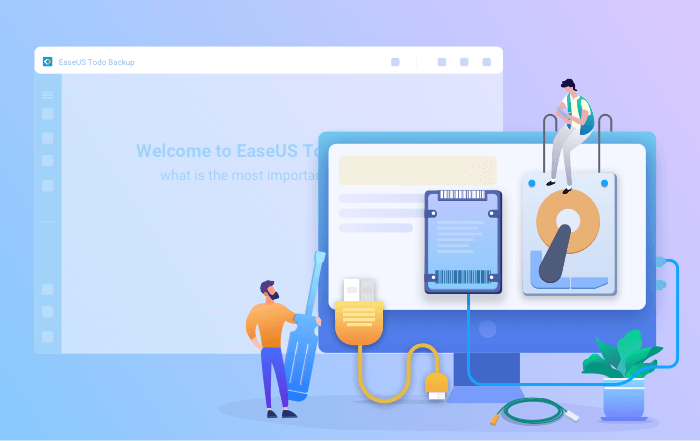
所需工具:一把螺絲起子、一條電源分配器轉接線、一條SATA線和一條USB轉SATA轉接線。請確保目標HDD/SSD的容量大於當前硬碟的已使用空間。
- 目標磁碟連接到電腦。
- 桌上型電腦:使用螺絲起子打開主機,用SATA線將磁碟連接到主機上,然後將磁碟的電源分配器轉接線連接到電源供應器上。
- 筆記型電腦:您可以使用USB轉SATA轉接線來連接磁碟。
- 初始化新的HDD/SSD到MBR或GPT以便使用。(保持目標新磁碟的樣式與當前磁碟一致)
02. 下載磁碟複製工具
EaseUS Todo Backup是套系統/磁碟克隆、備份、還原、系統轉移等功能集於一體的克隆軟體。在磁碟克隆領域中,該工具脫穎而出:
- 滿足多種磁碟克隆需求,例如升級更大的硬碟、複製系統等。
- 磁碟克隆功能在同類型產品中是成功率最高的。
- 支援各種磁碟類型,包含IDE、EIDE、SATA、ESATA、ATA、SCSI、iSCSI、USB 1.0/2.0/3.0。
- 支援基本/動態磁碟和MBR/GPT磁碟的複製。
03. 開始克隆程序
系統克隆:選擇「系統克隆」>選擇目標磁碟>點擊「執行」開始克隆。在「進階選項」中,可以選擇建立可攜式Windows USB,將系統複製到USB。
磁碟/磁區克隆:選擇「克隆」>選擇原始磁碟或磁區>選擇目標磁碟>點擊「執行」開始。
04. 從克隆的硬碟開機
選項1. 如果您想保留舊磁碟和新磁碟
- 重新啟動電腦並按下F2(F8、F10、DEL...)鍵進入BIOS設定。
- 在開機選項中,選擇新HDD/SSD作為新開機磁碟。
- 退出BIOS並重新啟動電腦。
選項2. 如果您只想保留新磁碟
- 拔除舊磁碟,確保新磁碟連接良好。
- 重新啟動電腦。
- 選項2是更好的筆記型電腦硬碟保留計畫。
步驟3. 用最新升級的HDD替換Xbox 360 Slim硬碟
- 小提醒
- Xbox 360能夠辨識新的硬碟時,代表您已經按照以下提示成功更換和升級Xbox硬碟了。
1. 用最新升級的Xbox360 Slim硬碟替換舊的Xbox360 Slim硬碟,將其放入硬碟盒中;
2. 將新硬碟插入Xbox 360主機;
3. 按下控制器上的指南按鈕>進入「設定」>「系統設定」;
4. 選擇「儲存空間」或「記憶體」>確保新硬碟出現在儲存裝置列表中;
如果沒有顯示出來,關閉Xbox 360,重新插入硬碟到主機,直到顯示在儲存空間中。
這篇文章對您有幫助嗎?
相關文章
-
![]() Agnes/2025/03/14
Agnes/2025/03/14
-
![]() Harrison/2025/03/14
Harrison/2025/03/14
-
![]() Agnes/2025/03/14
Agnes/2025/03/14
-
![]() Agnes/2025/03/14
Agnes/2025/03/14




